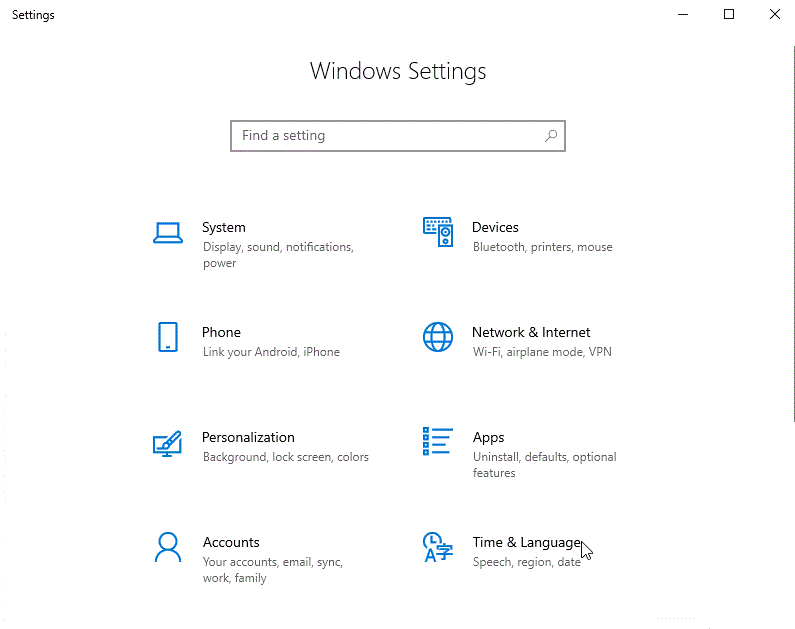Η Microsoft προσπαθεί να φέρει τις δυνατότητες διαχείρισης του Πίνακα Ελέγχου στην εφαρμογή Ρυθμίσεις. Αυτό θα βοηθήσει τους χρήστες να διαχειρίζονται, να χρησιμοποιούν και να ελέγχουν τους υπολογιστές Windows 10 με πιο ενοποιημένο και αποτελεσματικό τρόπο.
Η δημιουργία και διαχείριση αποθηκευτικών χώρων είναι η πιο πρόσφατη δυνατότητα που έχει συμπεριλάβει η Microsoft στις Ρυθμίσεις στα Windows 10. Προηγουμένως, αυτή η δυνατότητα απαιτούσε από τους χρήστες να ανοίξουν τον Πίνακα Ελέγχου και στη συνέχεια να χρησιμοποιήσουν την παλιά διεπαφή διαχείρισης για να το κάνουν.
Οι δοκιμαστικές εκδόσεις των Windows 10 δοκιμάζουν την ικανότητα δημιουργίας και διαχείρισης αποθηκευτικών χώρων. Στο εγγύς μέλλον, η Microsoft θα ενημερώσει επίσημα αυτή τη δυνατότητα για όλους τους χρήστες.
Αυτό το άρθρο Quantrimang θα σας καθοδηγήσει πώς να δημιουργήσετε και να διαχειριστείτε χώρους αποθήκευσης απευθείας στις ρυθμίσεις των Windows 10. Τα βήματα είναι τα εξής:
- Ανοίξτε την εφαρμογή Ρυθμίσεις στα Windows 10
- Μεταβείτε στην ενότητα Συστήματα και επιλέξτε Storgae
- Στη συνέχεια, κάντε κύλιση προς τα κάτω και επιλέξτε Διαχείριση χώρων καταστήματος
- Εδώ, μπορείτε να δείτε τους Αποθηκευτικούς Χώρους στη συσκευή σας

Με τους νέους χώρους αποθήκευσης, έχετε καλύτερες επιλογές όσον αφορά τη διαχείριση του αποθηκευτικού χώρου. Για παράδειγμα, μπορείτε να δημιουργήσετε έναν απλό χώρο αποθήκευσης ή να αποκτήσετε πρόσβαση σε ένα χώρο αποθήκευσης πόρων αποθήκευσης. Όταν δημιουργείτε ένα νέο χώρο αποθήκευσης, μπορείτε να προσθέσετε χώρους αποθήκευσης από πολλές μονάδες δίσκου.
Για λεπτομέρειες, δείτε την εικόνα GIF παρακάτω:
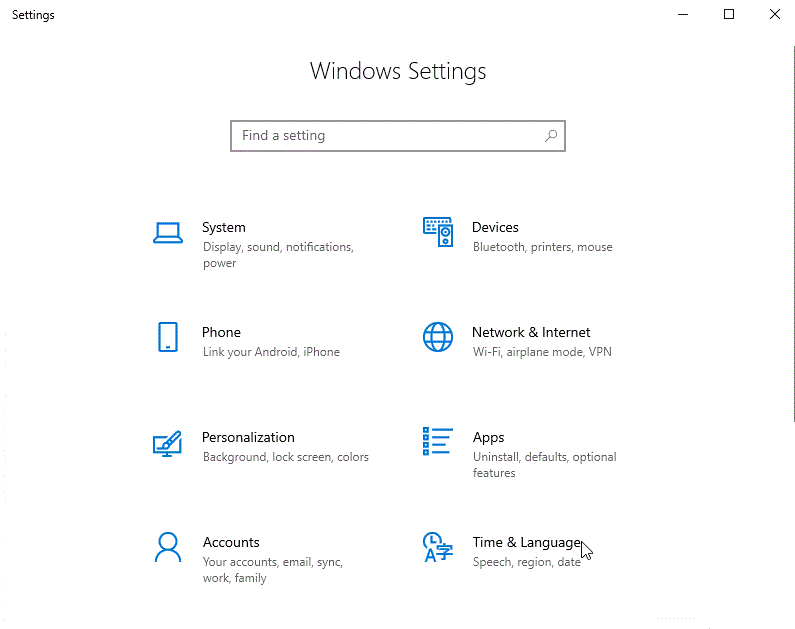
Πώς να δημιουργήσετε χώρους αποθήκευσης στις Ρυθμίσεις στα Windows 10
Τι είναι οι χώροι αποθήκευσης;
Οι χώροι αποθήκευσης συμβάλλουν στην προστασία των δεδομένων από αστοχία του σκληρού δίσκου και επεκτείνουν την αποθήκευση με την πάροδο του χρόνου, καθώς προσθέτετε μονάδες στον υπολογιστή σας. Μπορείτε να χρησιμοποιήσετε Storage Spaces για να ομαδοποιήσετε δύο ή περισσότερες μονάδες δίσκου σε μια πισίνα αποθήκευσης και, στη συνέχεια, να χρησιμοποιήσετε τη χωρητικότητα από αυτήν την πισίνα για να δημιουργήσετε εικονικές μονάδες που ονομάζονται χώροι αποθήκευσης. storage).
Αυτοί οι χώροι αποθήκευσης συνήθως αποθηκεύουν δύο αντίγραφα δεδομένων, επομένως, εάν μια από τις μονάδες δίσκου σας αποτύχει, εξακολουθείτε να έχετε ένα άθικτο αντίγραφο των δεδομένων σας. Εάν εξαντληθεί ο χώρος, απλώς προσθέστε περισσότερες μονάδες δίσκου στο χώρο αποθήκευσης.